win10移动硬盘拒绝访问权限怎么办 win10电脑移动硬盘拒绝访问解决方法
使用win10系统的用户在连接移动硬盘时遇到了访问被拒绝的问题,这个问题给用户带来了很多困扰,因为无法访问移动硬盘中的数据。对此win10移动硬盘拒绝访问权限怎么办呢?在本文中,我们将探讨win10电脑移动硬盘拒绝访问解决方法,帮助用户轻松地解决这个烦恼。
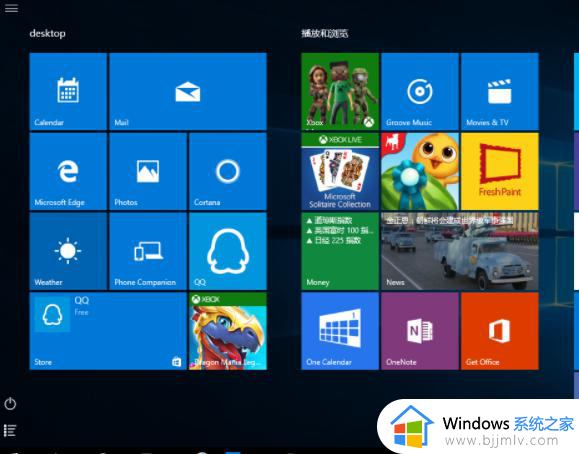
win10连接移动硬盘时显示访问被拒绝的解决方法:
方法1:检查移动硬盘的物理连接
移动硬盘无法访问的一种可能性是物理连接存在异常,以下是我们应当执行的操作。
1、尝试使用其他USB端口或数据线连接您的移动硬盘,确保连接牢固程度。
2、若此方式仍旧无果,建议您尝试在另外一台计算机上链接您的移动硬盘,以便排除计算机本身可能存在的问题。

方法2:修复移动硬盘的文件系统错误
倘若您遇到了由于移动硬盘参数错误而导致无法访问困难的情况,很可能是因为硬盘文件出现了错误。以下为修复文件系统错误的详细步骤。
1、在Windows操作系统中,启动【此电脑】。
2、找到您的移动硬盘的驱动器编号。
3、在开始菜单中搜索【命令提示符】并启动它。
4、在命令提示符窗口中,输入以下命令并按下回车键【chkdsk E: /f】(请将【E:】替换为您的移动硬盘驱动器编号)。
5、系统将会启动扫描及修复移动硬盘上的文件系统错误的过程。请您耐心等候该过程完毕。

方法3:更新或重装驱动程序
驱动程序问题亦可能引发移动硬盘无法被访问。为了解决这个问题可以按照以下步骤更新或重装驱动程序。
1、在Windows操作系统中,右键点击开始菜单,选择【设备管理器】。
2、在设备管理器中,找到并展开【磁盘驱动器】。
3、找到您移动硬盘的驱动器,并右键点击选择【卸载设备】或【扫描检查硬件改动】。
以上就是win10电脑移动硬盘拒绝访问解决方法的全部内容,如果需要的话,您可以按照小编的步骤进行操作,希望对大家有所帮助。
win10移动硬盘拒绝访问权限怎么办 win10电脑移动硬盘拒绝访问解决方法相关教程
- 磁盘拒绝访问怎么办win10 win10本地磁盘拒绝访问如何修复
- win10电脑的服务拒绝访问怎么办 win10服务拒绝访问如何解决
- win10共享拒绝访问怎么办 win10共享访问被拒绝访问怎么解决
- win10本地磁盘拒绝访问怎么办 win10本地磁盘无法访问拒绝访问解决方法
- win10家庭版update拒绝访问怎么办 win10 update服务拒绝访问修复方法
- Win10系统c盘访问被拒绝怎么解决 解决Win10系统c盘拒绝访问问题的方法
- win10文件夹访问被拒绝需要权限怎么办 win10电脑文件访问被拒绝需要权限如何处理
- win10windowsupdate拒绝访问怎么修复 win10windowsupdate启动拒绝访问如何解决
- win10开启自动更新拒绝访问怎么办 win10打开自动更新拒绝访问解决方法
- win10windowsupdate拒绝访问怎么办 win10update拒绝访问怎么解决
- win10如何看是否激活成功?怎么看win10是否激活状态
- win10怎么调语言设置 win10语言设置教程
- win10如何开启数据执行保护模式 win10怎么打开数据执行保护功能
- windows10怎么改文件属性 win10如何修改文件属性
- win10网络适配器驱动未检测到怎么办 win10未检测网络适配器的驱动程序处理方法
- win10的快速启动关闭设置方法 win10系统的快速启动怎么关闭
win10系统教程推荐
- 1 windows10怎么改名字 如何更改Windows10用户名
- 2 win10如何扩大c盘容量 win10怎么扩大c盘空间
- 3 windows10怎么改壁纸 更改win10桌面背景的步骤
- 4 win10显示扬声器未接入设备怎么办 win10电脑显示扬声器未接入处理方法
- 5 win10新建文件夹不见了怎么办 win10系统新建文件夹没有处理方法
- 6 windows10怎么不让电脑锁屏 win10系统如何彻底关掉自动锁屏
- 7 win10无线投屏搜索不到电视怎么办 win10无线投屏搜索不到电视如何处理
- 8 win10怎么备份磁盘的所有东西?win10如何备份磁盘文件数据
- 9 win10怎么把麦克风声音调大 win10如何把麦克风音量调大
- 10 win10看硬盘信息怎么查询 win10在哪里看硬盘信息
win10系统推荐